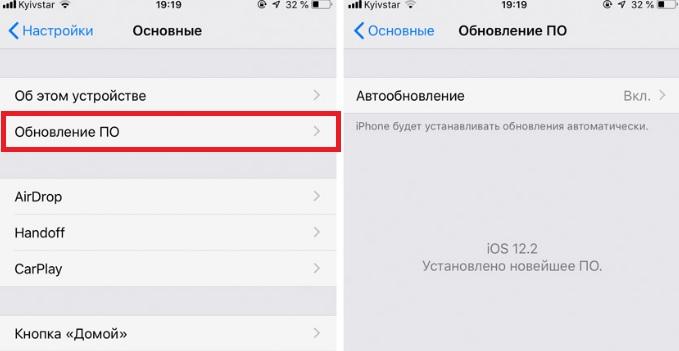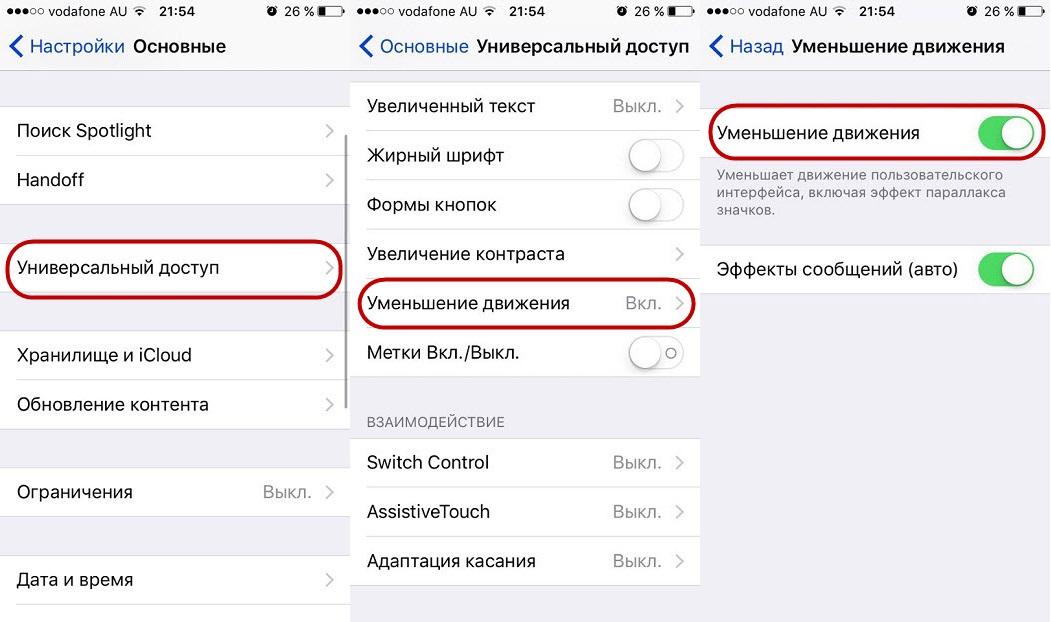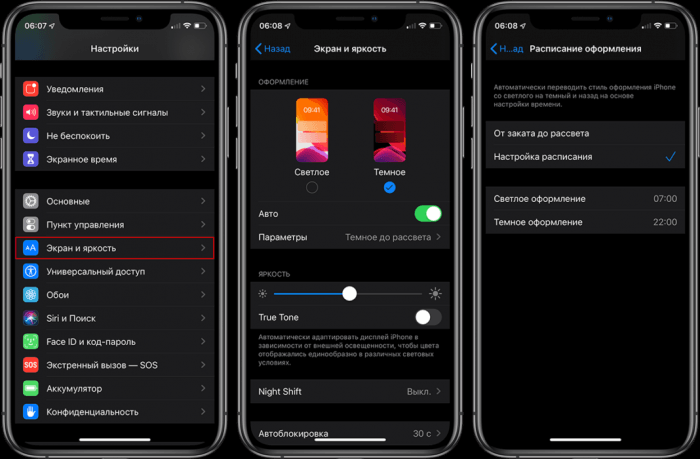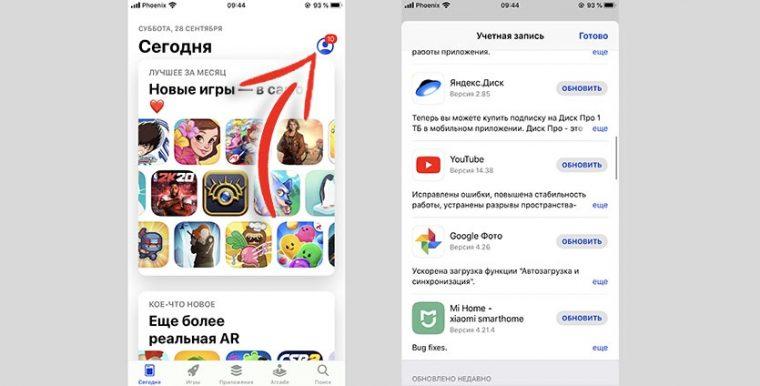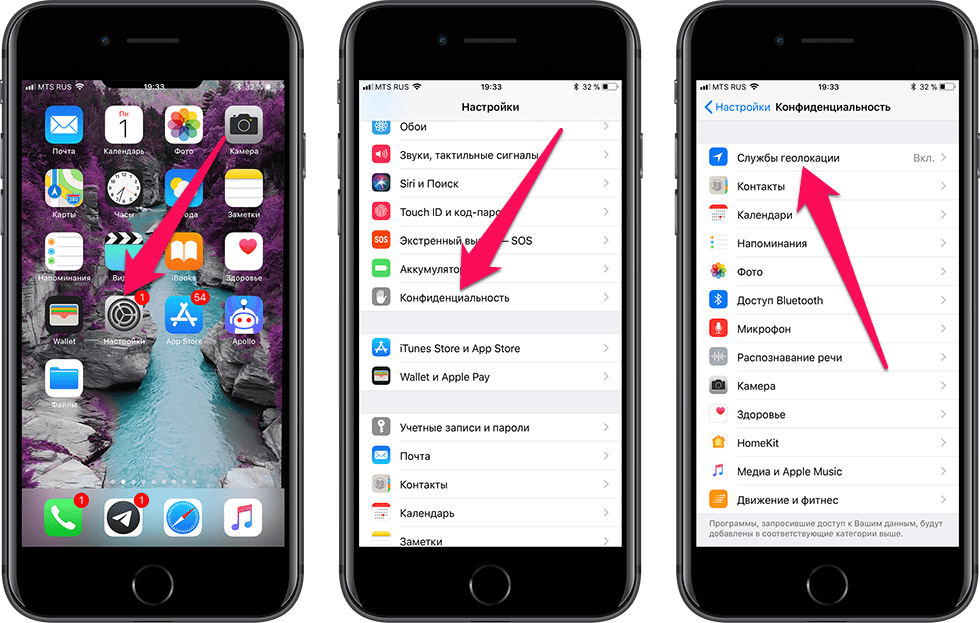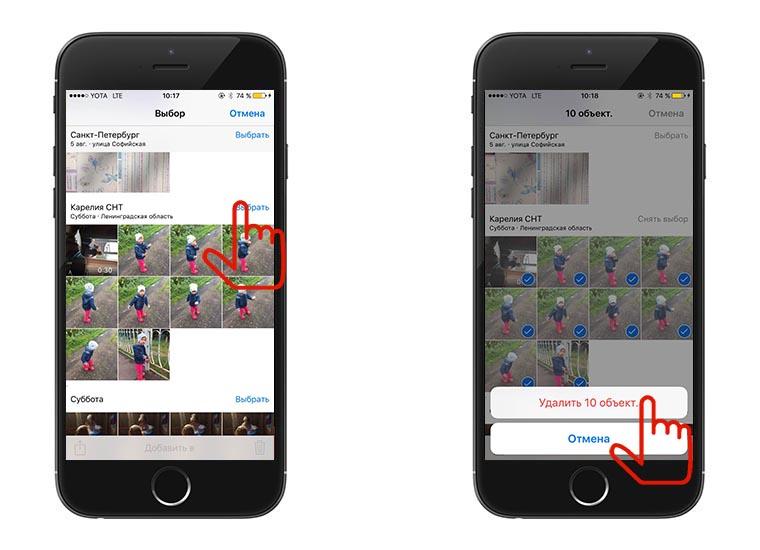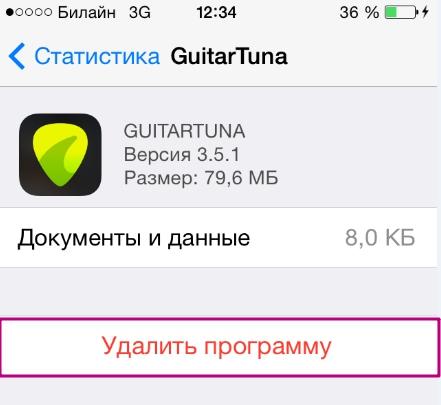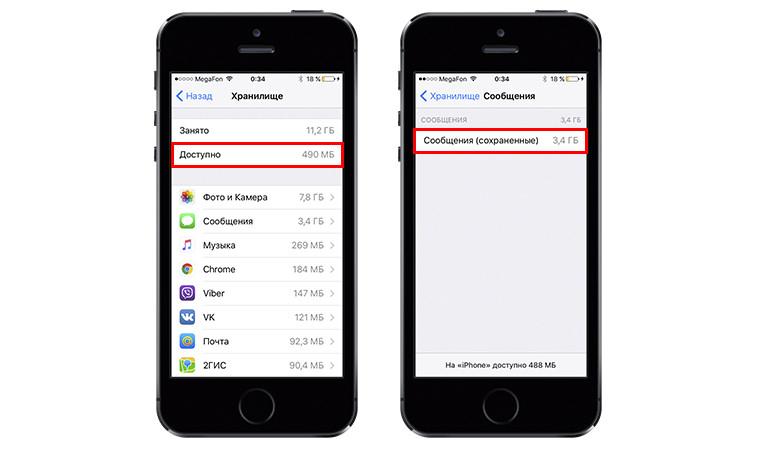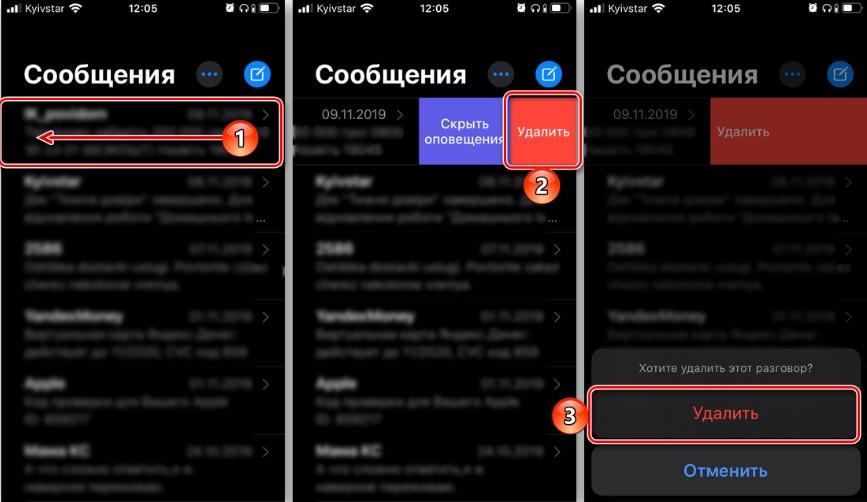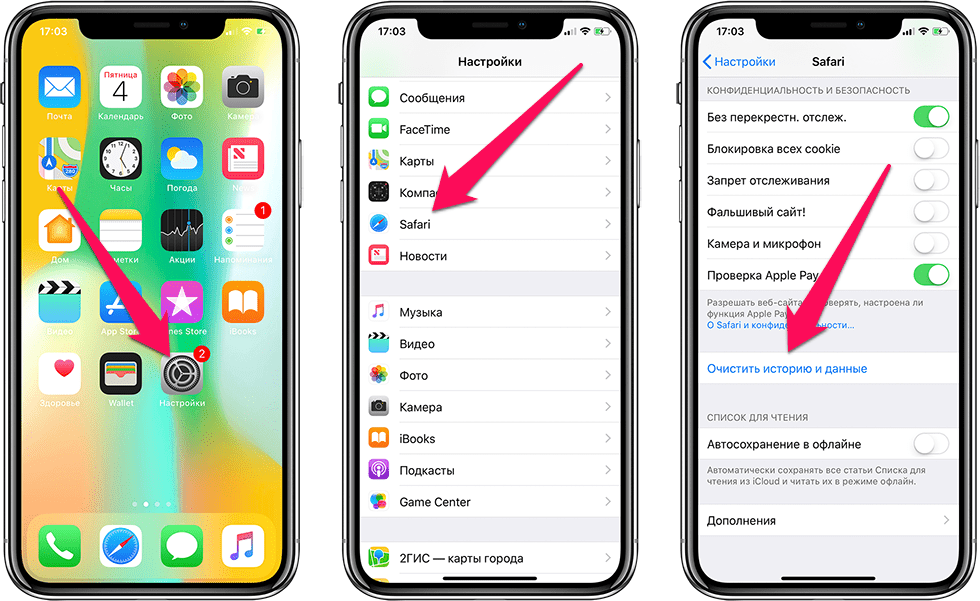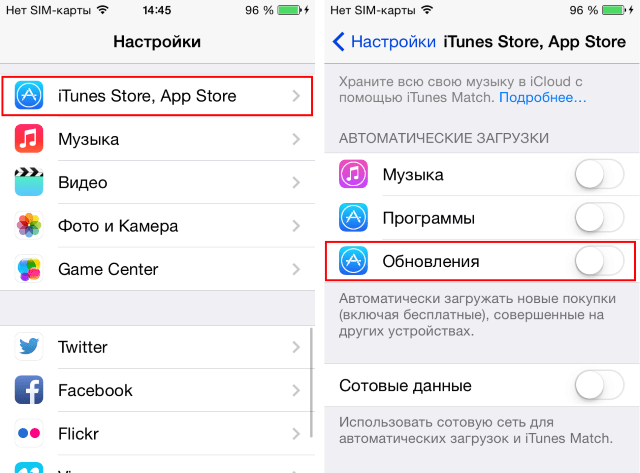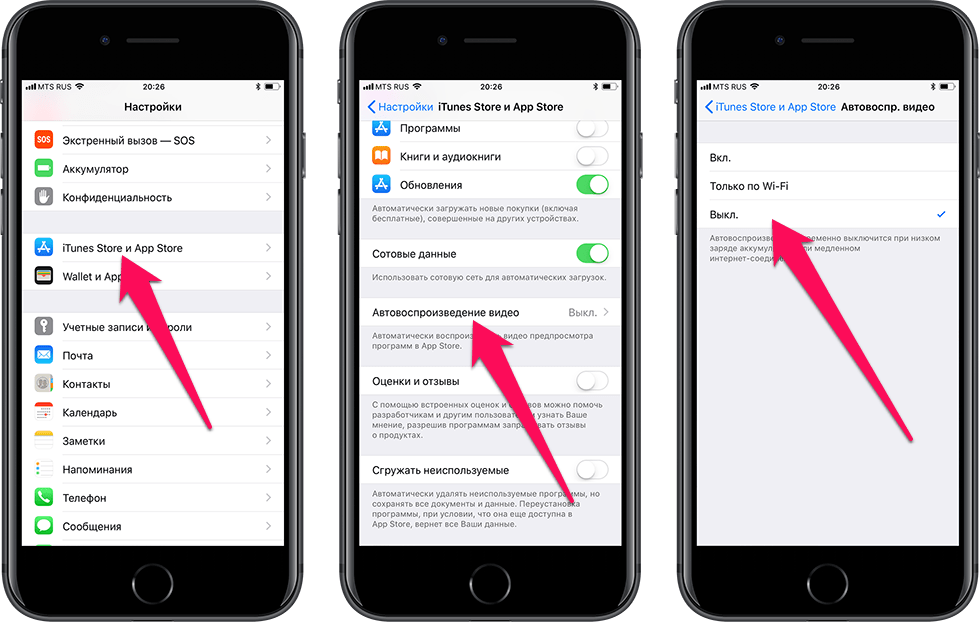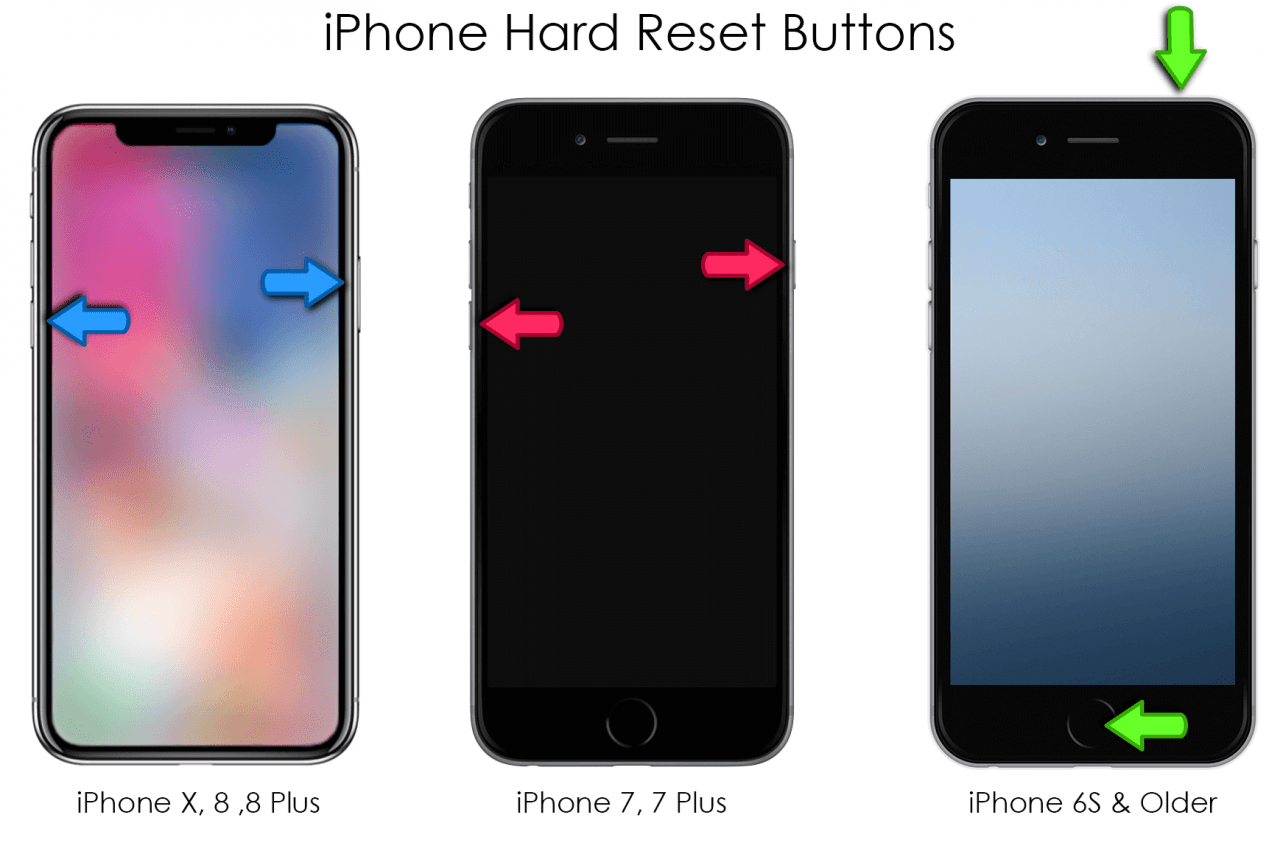Apple iPhone является передовым устройством на рынке смартфонов. Но даже такой аппарат в процессе эксплуатации может начать тормозить. Эта ситуация выглядит довольно неприятной, но совершенно не кажется безвыходной. Проблему можно решить несколькими способами, о которых сегодня пойдет речь в нашем материале.
Как ускорить работу iPhone
Обновить iPhone до последней версии iOS
Айфон работает на базе операционной системы iOS. Именно она отвечает за обработку информации девайсом. Так как даже старые Apple iPhone долгое время продолжают поддерживаться производителем, владельцы имеют возможность практически всегда обновить ОС до актуальной версии. Но зачем это нужно?
Дело в том, что в каждую новую версию операционной системы разработчики добавляют передовые функции, которые были недоступны ранее. В нашем случае особую роль играет устранение неполадок, замеченных в старых версиях. Apple отслеживает отзывы потребителей, делая каждую новую iOS более стабильной.
Чтобы обновить свой Айфон, необходимо выполнить следующую операцию:
- Открыть настройки телефона.
- Перейти в раздел «Основные».
- Выбрать пункт «Обновление ПО».
- Проверить, установлена ли на данный момент актуальная ОС.
- При необходимости загрузить новую версию операционной системы нажатием на соответствующую кнопку.
Чтобы не пропустить выход актуальной версии iOS, рекомендуется включить режим автообновления. При нем пользователь будет получать информацию о необходимости загрузить обновление.
Заходя в режим обновления, нужно помнить, что Apple iPhone со временем все-таки перестают поддерживать актуальные версии iOS. Даже если сейчас доступна ОС 13, то ваш смартфон может не позволить ее установить. В таком случае в разделе «Обновление ПО» владелец девайса увидит информацию о том, что он уже использует актуальную версию операционной системы.
Отключить графические эффекты
Только после установки новейшей версии iOS можно переходить к остальным способам ускорения работы Айфона, так как многие варианты работают только на актуальной ОС. Первым шагом в достижении отличного быстродействия устройства станет отключение графических эффектов.
Необходимость выполнения операции заключается в том, что различные анимации сильно нагружают процессор. Из-за этого переключение между приложениями происходит достаточно медленно. Если отключить графические эффекты, вы сразу же увидите, как ускорился ваш Apple iPhone.
Для избавления от лишних анимаций необходимо:
- Запустить настройки устройства.
- Перейти в «Основные».
- Нажать на «Универсальный доступ», а затем – «Уменьшение движения».
- Включить функцию.
Данная опция предотвращает появление переходов при переключении экранов. Также уменьшение движения позволяет значительно быстрее открывать приложения, установленные на Айфоне.
Установить темную тему
Не так давно Айфоны получили важную фишку, которую долго ждали фанаты. Речь идет о возможности установить темную тему. Новый интерфейс преобразовывает белый цвет в черный, благодаря чему смартфон работает быстрее, а батарея разряжается значительно медленнее. Данная функция доступна на всех Айфонах, начиная с iPhone SE.
Для включения темной темы нужно:
- Открыть настройки устройства.
- Зайти в «Экран и яркость».
- В верхней части экрана выбрать темное оформление.
- При необходимости настроить расписание работы режима.
Если вы хотите, чтобы темная тема работала всегда, понадобится деактивировать ползунок напротив пункта «Авто». Он отвечает за включение режима только при слабом освещении.
Темная тема оказывается наиболее продуктивной на Айфонах, использующих OLED-экраны. Это iPhone X, X Max, XS, XS Max, 11 Pro и 11 Pro Max.
Установить обновления приложений
Ранее мы затронули пользу обновлений операционной системы Apple iPhone. Но помимо актуальной версии iOS каждый владелец устройства должен иметь установленные обновления для всех приложений. Во-первых, разработчики софта также стараются ускорить работу в каждой новой версии. Во-вторых, автоматическая загрузка обновлений посередине дня может сильно нагрузить процессор, из-за чего пользоваться Айфоном будет не очень комфортно.
Чтобы поставить обновления, следует выполнить несколько простых шагов:
- Открыть AppStore.
- Перейти в свою учетную запись.
- Обновить все приложения, которые отобразятся в пункте «Доступные обновления».
На загрузку актуальной версии каждого приложения уйдет какое-то время. В зависимости от скорости интернета и количества обновлений пользователь может потратить от 1 до 20 минут.
Отключить службы геолокации
Определение местоположения – важная функция Айфона, которая позволяет владельцу устройства быстро построить маршрут из пункта «А» в пункт «B», а также воспользоваться поиском Apple iPhone, если он пропал. Но человек, нуждающийся в ускорении работы девайса, обязан отключить службы геолокации, так как они непосредственным образом влияют на автономность и комфорт при эксплуатации устройства.
Для отключения функции требуется:
- Зайти в настройки девайса.
- Перейти в «Конфиденциальность».
- Выбрать «Службы геолокации».
- Установить значение «Выкл».
Также определение местоположения нужно отключить в приложениях. Чуть ниже в разделе «Службы геолокации» вы увидите программы, использующие функции. Для ускорения работы необходим выставить значение «Никогда».
Избавиться от старых фотографий и видео
Мало кто знает о том, что на быстродействие Айфона сильно влияет загруженность внутреннего хранилища. Как правило, владельцы Apple iPhone хранят в памяти огромное количество фотографий и видеороликов. Чтобы устройство начало работать шустрее, требуется удалить все лишнее, освободив хотя бы 3-4 гигабайта свободного пространства.
Для удаления лишних фотографий используйте следующую инструкцию:
- Открыть приложение «Фото».
- Выделить 1 или несколько файлов.
- Нажать кнопку «Удалить объект».
Аналогичным образом следует поступить с видеороликами. Обычно именно они занимают больше всего места. Особенно, если для записи используется разрешение 4К.
Удалить лишние или объемные приложения
Помимо фото и видео немало места во внутренней памяти устройства занимают приложения. Некоторые люди со временем даже забывают о существовании некоторых из них, пока утилиты продолжают отнимать свободное пространство Айфона.
Чтобы избавиться от ненужных программ, даже не потребуется открывать настройки девайса. Достаточно нажать на иконку приложения, пока она не «задрожит». Затем останется кликнуть на крестик, расположенный над логотипом. В завершении – подтвердить удаление софта.
Но и через настройки очистку также можно выполнить:
- Открываем настройки Айфона.
- Переходим в «Основные».
- Выбираем пункт «Статистика».
- Кликаем «Показать все программы».
- Нажимаем на одно из приложением.
- Выбираем опцию «Удалить программу».
Удалять софт через настройки лучше, так как здесь пользователь может сразу ознакомиться с тем, какое количество свободного места занимает та или иная программа. Если выполнять операцию через рабочий стол, есть риск удалить важное приложение, которое весит всего 1-2 мегабайта.
Очистить архив сообщений
Также память устройства загружают СМСки. Для их удаления необходимо всего лишь:
- Запустить настройки устройства.
- Перейти в «Общие» и выбрать «Хранилище».
- Нажать на «Доступно», а затем – «Сообщения».
- Подтвердить очистку писем.
Если вы не хотите удалять сразу все СМС, можно выполнить поштучную очистку:
- Открыть приложение «Сообщения».
- Сделать свайп влево напротив переписки.
- Нажать кнопку «Удалить».
Помимо СМС-сообщений подобную операцию рекомендуется выполнить с письмами, которые хранятся в памяти мессенджеров и социальных сетей.
Очистить кэш Safari
Если вы часто пользуетесь стандартным браузером Safari, то наверняка замечали, что со временем он начинает работать медленнее. Происходит это из-за хранения большого количества данных в кэше.
Для удаления кэша требуется:
- Открыть настройки телефона.
- В списке выбрать Safari.
- Нажать «Удалить историю и данные».
Также очистить кэш можно через сам браузер. В таком случае требуется заходить не в настройки телефона, а в параметры Safari.
Отключить автообновление приложений
Рассматривая необходимость обновления софта смартфона, мы говорили о том, что автообновление запускает процесс загрузки в самый неподходящий момент. Из-за этого Apple iPhone начинает работать медленнее. Для отключения такой функции нужно:
- Открыть настройки iPhone.
- Зайти в «iTunes Store, App Store».
- В разделе «Автоматические обновления» деактивировать все ползунки.
После этого поставить обновление можно будет только в ручном режиме, используя AppStore.
Отключить автозагрузки
Альтернативный вариант деактивации автообновлений выполняется через отключение автозагрузок:
- Откройте настройки и перейдите в свою учетную запись.
- Выберете «iTunes Store и App Store».
- В пункте «Автоматические загрузки» деактивируйте пункт «Приложения».
Теперь для загрузки обновлений придется самостоятельно открыть App Store и выполнить операцию.
Выключить фоновые приложения
Некоторые программы Айфона работают в фоновом режиме, чем очень сильно нагружают процессор и замедляют интерфейс. Для отключения таких процессов нужно:
- Открыть настройки.
- Зайти в «Основные».
- Нажать на «Обновить фоновое приложение».
- Деактивировать ползунки напротив всех программ.
В качестве альтернативного метода можно использовать включение режима энергосбережения.
Отключить автоматический режим настроек App Store
В настройках магазина App Store содержится пункт, который активирует автоматическое воспроизведение видео. Разумеется, он сильно сказывается на работоспособности Айфона. Чтобы отключить его, потребуется:
- Зайти в настройки iPhone.
- Выбрать «iTunes Store и App Store».
- Нажать на «Автовоспроизведение видео».
- Выставить значение «Выкл».
После этого ролики можно будет запустить только нажатием соответствующей кнопки. Самостоятельно они не включатся.
Периодически перезагружать Айфон
Наверняка вы замечали: только что включенный iPhone работает значительно быстрее. В связи с этим рекомендуется периодически перезагружать Айфон, чтобы фоновые процессы отключались самостоятельно.
Сделать жесткую перезагрузку
Жесткая перезагрузка или Hard Reset – процедура, которая моментально устраняет все баги и глюки путем принудительного выключения и последующего включения устройства.
Для выполнения жесткой перезагрузки требуется последовательно нажать на кнопку увеличения, а затем – понижения громкости, после чего зажать кнопку включения. Если все действия сделаны правильно, iPhone перезагрузится.
Стоит ли использовать приложения для ускорения работы Айфона
Некоторые пользователи в попытках ускорить работу Apple iPhone обращаются к использованию сторонних программ. Давайте разберемся, действительно ли в этом есть необходимость.